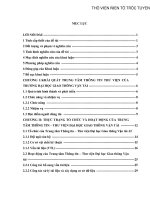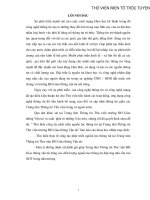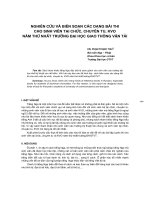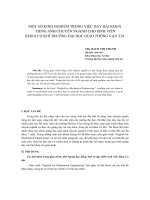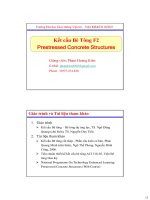- Trang chủ >>
- Luật >>
- Luật thương mại
red hat linux 51 trường đại học giao thông vận tải tphcm
Bạn đang xem bản rút gọn của tài liệu. Xem và tải ngay bản đầy đủ của tài liệu tại đây (200.56 KB, 7 trang )
<span class='text_page_counter'>(1)</span><div class='page_container' data-page=1></div>
<span class='text_page_counter'>(2)</span><div class='page_container' data-page=2>
Red Hat Linux 5.1
Chuẩn bị cài đặt
Cµi tõ CDRom:
Đây là cách cài đặt nhanh nhất và đơn giản nhất khi máy bạn có ổ đĩa CDRom.
Bạn khởi động bằng đĩa mềm Dos có sẳn các driver điều khiển ổ CDRom (đ−ơng nhiên là phải có
các dịng lịnh nạp driver trong Autoexec.bat và Config.sys). Sau đó đ−a đĩa CD Linux 5.1 vào rồi
tiến hành cài đặt theo ph−ơng thức gọi là Autoboot.
Cµi tõ ỉ cøng:
Chép bộ cài đặt (tồn bộ th− mục RedHat trên đĩa CD gốc) lên 1 partition trên ổ cứng (td:
partition Dos) rồi cài hệ điều hành nầy vào 1 partition khác dành riêng cho nó.
Trong tr−ờng hợp cài từ đĩa cứng, bạn cần tạo đĩa mềm gọi là Supplemental Diskette nh− sau:
* Bạn khởi động Dos, đ−a đĩa CD Linux vào ổ CD và đ−a đĩa mềm 1.44Mb đã format sẵn vào ổ
đĩa mềm.
* Chuyển đến ổ CDRom, td: C:\>d:
* Chuyển đến th mc DosUtils, td: D:\>cd\dosutils
* Chạy lịnh Rawrite, td: D:\dosutils>rawrite
* Rawrite sẽ hỏi bạn tên file cần thiết để tạo đĩa mềm, gỏ địa chỉ và tên file vào chổ con nháy, td:
Enter disk image source file name: ..\images\supp.img
Chú ý: Các file để tạo đĩa mềm đ−ợc chứa trong th− mục Image của đĩa CD Linux
* Gỏ tên ổ đĩa mềm làm việc.
Enter target diskette drive: a:
* Nếu bạn muốn làm tiếp đĩa khác thì tiến hành lại nh− trên.
Partition:
Để cài đặt và chạy hệ điều hành Red Hat Linux bạn phải có tối thiểu 1 (hay nhiều) partition dành
riêng cho hệ điều hành nầy gọi là Linux native. Và 1 partition đăc biệt gọi là Linux swap. Bạn
không thể cài đặt hệ điều hành nầy lên partition Dos hay Windows.
Chú ý: Trong quá trình cài đặt Linux, bạn sẽ đ−ợc cung cấp ch−ơng trình để tạo, xóa, thay đổi
partition cho Linux.
Swap partition dùng để tạo bộ nhớ ảo (virtual memory). Kích th−ớc tối thiểu của swap partition
nên chọn t−ơng đ−ơng với bộ nhớ vật lý (RAM), kích th−ớc tối đa là 127 MB. Bạn có thể tạo
nhiều swap partition nếu cần thiết (máy Server lớn).
Root partition (/). Chứa các file hệ thống cần thiết cho việc khởi động (boot) và các file cấu
hình. Partition có kích th−ớc từ 50 MB đến 100 MB.
<b>/usr partition </b>dùng chứa phần mềm Red Hat Linux sẽ đ−ợc cài đặt. Tùy theo các thành phần
(packages) cần cài đặt mà chọn kích th−ớc từ 300 MB đến 700 MB.
/tmp partition dùng l−u trử các file tạm thời do các ch−ơng trình khi chạy tạo ra. Partition nầy nên có dung l−ợng
lớn đối với các máy Server (network server) hay hệ thống có nhiều ng−ời sử dụng (multiuser systems). Có thể khơng
cần trên máy cá nhân (single-user workstations).
Tµi liƯu h−íng dÉn:
Tr−ớc khi cài đặt, nếu các bạn rành tiếng Anh thì có thể tham khảo các tài liệu h−ớng dẫn (trình bày theo dạng HTM)
chứa trong th− mục DOC trên đĩa CD gốc.
Cài đặt từ CDROM:
</div>
<span class='text_page_counter'>(3)</span><div class='page_container' data-page=3>
Sau khi khởi động xong chuyển con nháy sang ổ CDRom, vào th− mục Dosutils rồi chạy file Autoboot.bat. Thớ d:
C:\>d:
D:\>dosutils
D:\dosutils>autoboot.bat
Chọn ngôn ngữ hiĨn thÞ:
Trong hộp thoại chọn ngơn ngữ (Choose a Language), bạn dùng phím mũt tên để di chuyển vệt
sáng, bấm phím Tab để di chuyển giửa các mục và nút bấm. Sau khi chọn xong bấm Enter.
Chän ngôn ngữ cho bàn phím:
Sau khi chọn lựa, bấm Enter.
Chú ý: Sau nầy nếu bạn muốn thay đổi ngôn ngữ bàn phím, bạn cần dùng lịnh
/usr/sbin/kbdconfig.
Hỉ trỵ PCMCIA:
Nếu bạn có thiết bị PCMCIA, bạn phải trả lời YES và có thể đ−ợc yêu cầu đ−a đĩa driver vào để
cài đặt bổ sung.
</div>
<span class='text_page_counter'>(4)</span><div class='page_container' data-page=4>
Trong thí dụ nầy, ta chọn Local CDRom để cài Linux trực tiếp từ đĩa CD.
Nếu ổ CDRom của bạn theo chuẩn IDE, Ch−ơng trình sẽ nhận diện đ−ợc ổ đĩa và tiếp tục cài đặt.
Nếu ổ đĩa CDRom thuộc các chuẩn khác thì ch−ơng trình sẽ khơng tự nhận diện đ−ợc và đòi hỏi
các bạn phải tự chỉ định trong các hộp thoại tiếp theo.
Nếu ổ CDRom của bạn theo chuẩn IDE nh−ng ch−ơng trình khơng nhận diện đ−ợc. Bạn phải
khởi động lại ch−ơng trình cài đặt rồi đánh lịnh:
<b>linux hdX=cdrom.</b>
Thay thÕ X b»ng 1 trong các ký tự dới đây:
a -- Nếu ổ CDRom gắn vào đờng IDE thứ 1 và đợc set là master.
b -- Nếu ổ CDRom gắn vào đờng IDE thứ 1 và đợc set là slave.
c -- Nếu ổ CDRom gắn vào đờng IDE thứ 2 và đợc set là master.
d -- Nếu ổ CDRom gắn vào đờng IDE thứ 2 và đợc set là slave.
Cài míi hay n©ng cÊp:
Bạn chọn Install khi cài mới hay chọn Upgrade để nâng cấp khi trên máy bạn đã có Linux 2.0
hay mới hơn.
Cµi driver SCSI:
Bạn chọn Yes khi bạn có Card SCSI, Hộp thoại liệt kê danh sách driver sẽ xuất hiện cho bạn chọn
lựa. Ch−ơng trình cài đặt có khả năng tự nhận diện đ−ợc đa số các card SCSI hiện có trên thị
tr−ờng.
T¹o Partition cho Red Hat Linux:
</div>
<span class='text_page_counter'>(5)</span><div class='page_container' data-page=5>
Disk Druid:
Cịn gọi là tiện ích quản lý đĩa Red Hat Linux install-time. Bạn có thể tạo, xóa partition tùy theo
nhu cầu và có thể cho hiệu lực (mount) hay vô hiệu hóa (unmount) từng partition.
* ý nghĩa các cét trong phÇn Current Disk Partitions:
Mount Point: Tên sử dụng của partition sẽ hiệu lực (mount) khi cài đặt và chạy Red Hat Linux.
Device: Tªn hƯ thèng của partition.
Requested: Kích thớc tối thiểu yêu cầu cho partition.
Actual: KÝch th−íc hiƯn hµnh cđa partition.
Type: KiĨu qu¶n lý cđa partition.
* ý nghĩa các cột trong phần Drive Summaries:
Drive: Tên ổ đĩa cứng.
Geom [C/H/S]: Thông số của đĩa cứng (số l−ợng cylinders, heads, và sectors).
Total: Dung l−ỵng ỉ cøng.
Used: Dung l−ơng đã sử dng.
Free: Dung lơng cha sử dụng.
Bar Graph: Đồ thị biểu diển tỉ lệ dung lợng sử dụng/tổng dung l−ỵng.
</div>
<span class='text_page_counter'>(6)</span><div class='page_container' data-page=6>
Master Boot Record (MBR): Nếu bạn chỉ cài đặt 1 hệ điều hành Linux .
Sector đầu tiên của partition root: Nếu bạn có cài đăt ch−ơng trình quản lý Boot (System
Commander hay OS/2's Boot Manager) để có thể khởi động bằng nhiều hệ điều hành.
Chú ý: Linux cũng cho phép bạn khởi động bằng nhiều hệ điều hành qua chọn lựa trong hộp
tho¹i Bootable Partition.
Khi ch−a cã kinh nghiƯm sư dơng Linux, tèt nhất là chúng ta không cài mạng và cũng không nên
cài nhiều hệ điều hành cùng với Linux.
Sau khi hồn tất cài đặt, máy tính sẽ khởi động lại
Logging in:
Sau khi boot l¹i b¹n sÏ thÊy hiĨn thị trên màn hình:
Red Hat Linux release 5.1 (Manhattan)
Kernel 2.0.34 on an i586
login:
Lần đầu tiên chạy Linux, bạn phải login với tên "root", đây là tên ngời sử dụng có mọi quyền
hạn với hệ thống. Bình thờng tên nầy dành riêng cho ngời quản lý mạng.
Để login, bạn gỏ root (td: login:root) rồi bÊm phÝm Enter. TiÕp theo ë dßng
Password:
Bạn gỏ password đã tạo trong quá trình cài đặt (trong khi gỏ sẽ khơng có bất kỳ dấu hiệu nào
hiện ra trên màn hình để bảo mật) rồi bấm Enter.
Khi màn hình xuất hiện dòng
</div>
<span class='text_page_counter'>(7)</span><div class='page_container' data-page=7>
(tng tự giao diện dòng lịnh Dos) hay vào giao diện đồ họa của Linux bằng các gỏ lịnh startx
</div>
<!--links-->